很多小伙伴之所以喜欢使用火狐浏览器,就是因为在火狐浏览器中,我们可以随时清理浏览器中的缓存数据,减少浏览器的内存占用。有的小伙伴在使用火狐浏览器的过程中想要让浏览器能够自动删除Cookie与网站数据,但又不知道该在哪里找到相关设置。其实我们只需要进入火狐浏览器的“隐私与安全”设置页面,然后在该页面中找到“关闭 Firefox时删除Cookie与网站数据”选项,直接点击勾选该选项即可。有的小伙伴可能不清楚具体的操作方法,接下来小编就来和大家分享一下火狐浏览器设置自动删除Cookie与网站数据的方法。
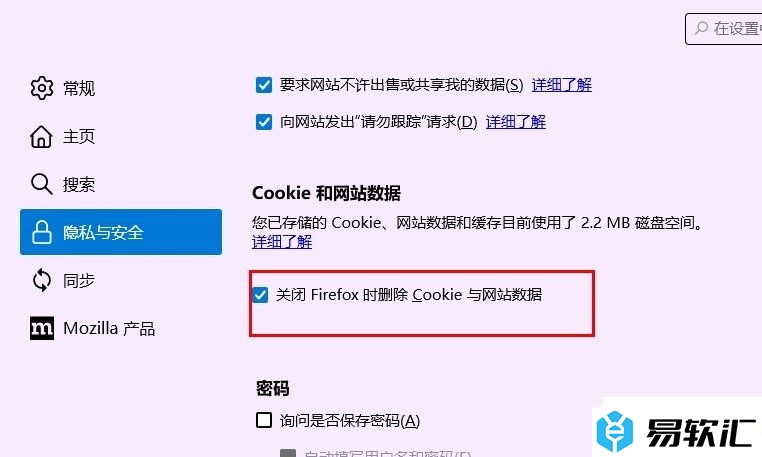
方法步骤
1、第一步,我们在电脑中找到火狐浏览器,点击打开该浏览器,再在浏览器页面中找到并打开“三”图标
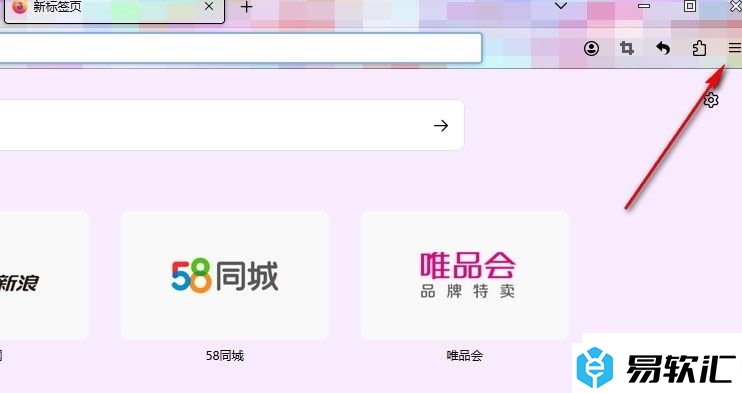
2、第二步,在“三”图标的菜单列表中,我们找到“设置”选项,打开该选项,进入火狐浏览器的设置页面
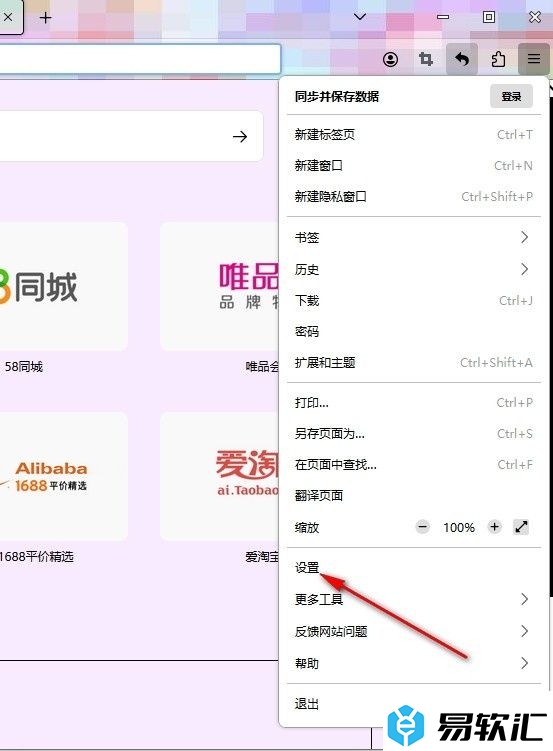
3、第三步,进入火狐浏览器的设置页面之后,我们再在该页面的左侧列表中点击打开“隐私与安全”选项
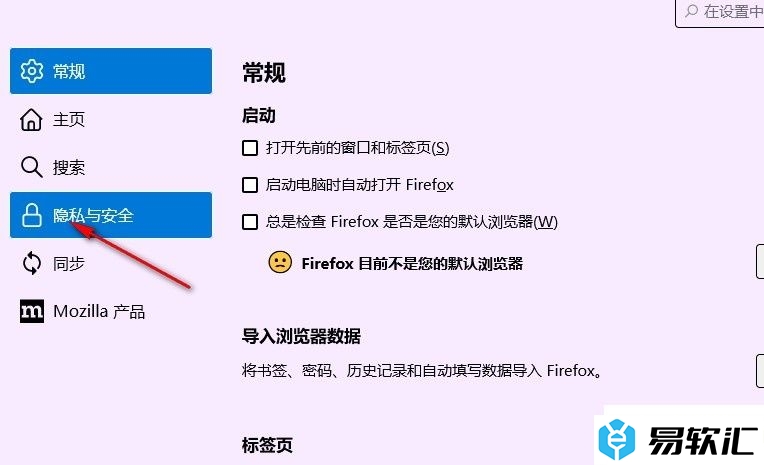
4、第四步,接着我们在“隐私与安全”设置页面中鼠标下划找到“关闭 Firefox时删除 Cookie与网站数据”选项
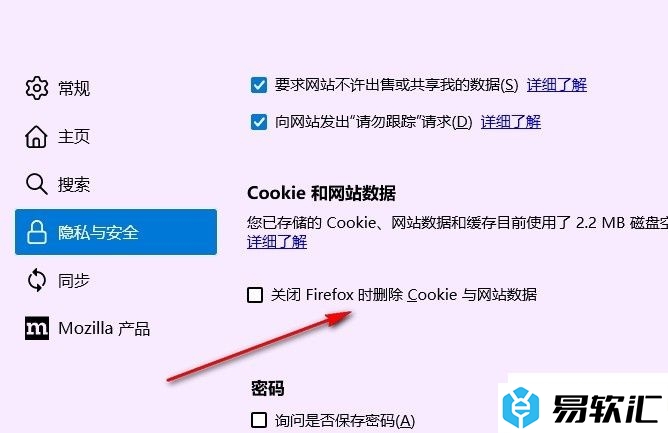
5、第五步,想要开启浏览器中的Cookie 与网站数据自动清理功能时,我们只需要点击勾选“关闭 Firefox时删除Cookie与网站数据”选项即可
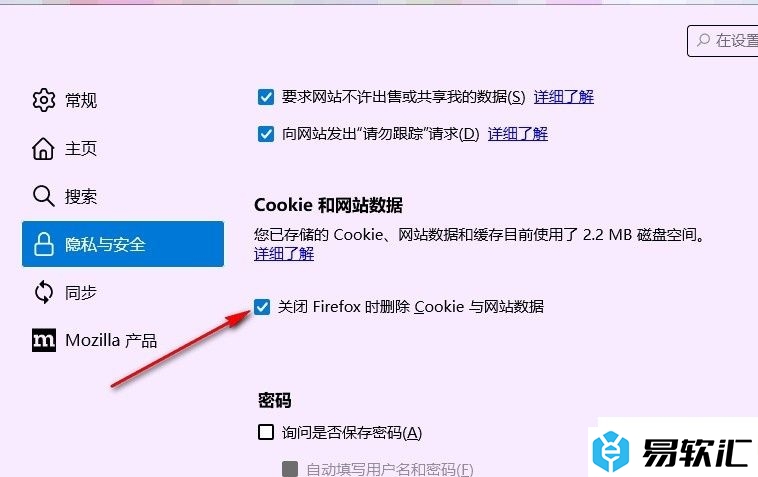
以上就是小编整理总结出的关于火狐浏览器设置自动删除Cookie与网站数据的方法,我们进入火狐浏览器的设置页面,然后先打开“隐私与安全”选项,再在该选项的右侧页面中点击勾选“关闭 Firefox时删除Cookie与网站数据”选项即可,感兴趣的小伙伴快去试试吧。






